
Tocar teclado no Logic Remote no iPhone
Com o instrumento táctil teclado, pode tocar diferentes teclados usando os dedos para tocar nas teclas. O som do teclado baseia-se no instrumento virtual da faixa selecionada. É possível tocar notas mais altas ou mais baixas no teclado, suster notas, alterar o tamanho do teclado, o comportamento ao passar os dedos e a escala, assim como tocar arpejos automaticamente.
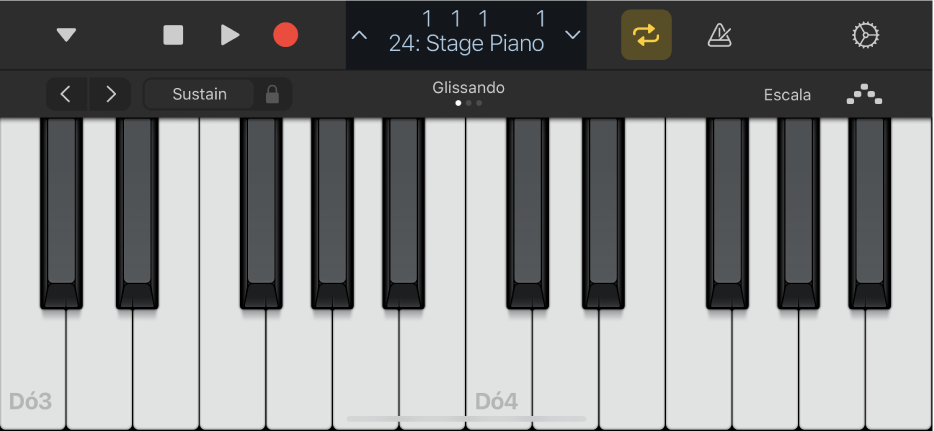
Também é possível mudar para a vista de barras de acordes, onde pode tocar acordes e notas graves usando os dedos para tocar nas barras de acordes.
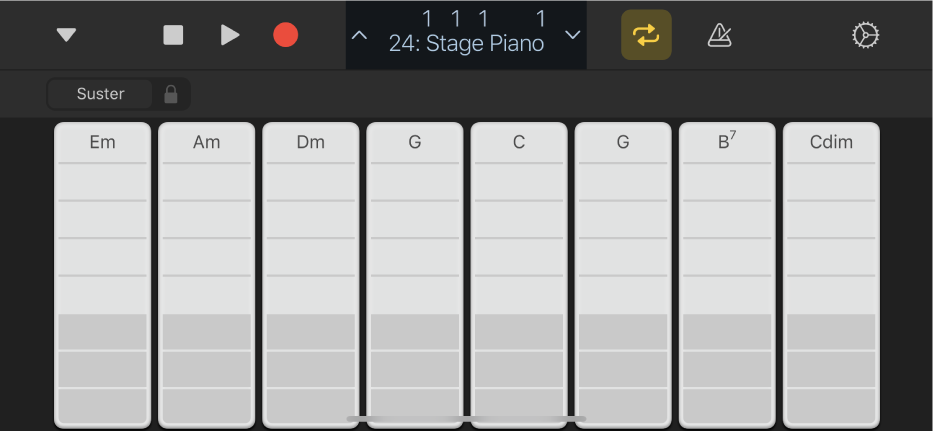
Mostrar o teclado
Com o dispositivo na posição horizontal, toque no botão Ver
 na barra de controlo e, em seguida, toque em Teclado.
na barra de controlo e, em seguida, toque em Teclado.O teclado aparece.
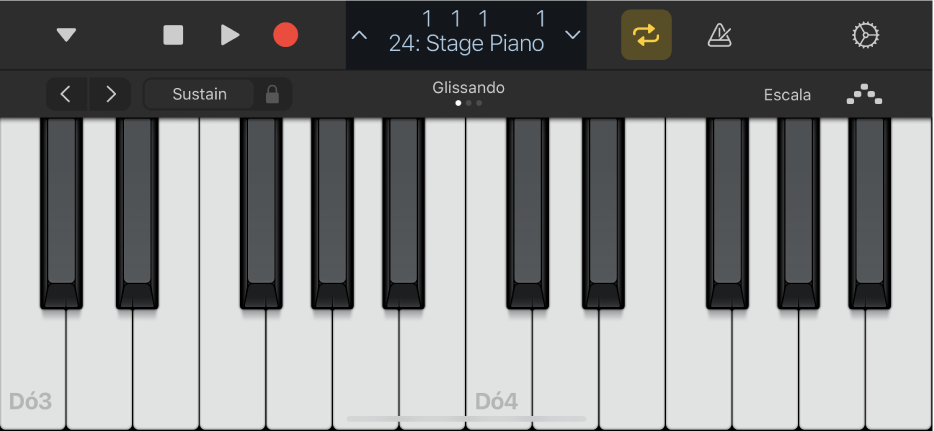
Tocar notas mais altas ou mais baixas no teclado
Toque no botão “Oitava acima” ou “Oitava abaixo” para subir ou descer por oitavas.
Toque no botão Repor (no meio) para regressar à gama média do teclado. O número no botão indica a transposição de oitava atual.
Ao tocar música no teclado, tenha em atenção que as áreas à esquerda do tom mais baixo e à direita do tom mais alto também produzem som quando são tocadas com os dedos.
Suster notas
Toque e mantenha o dedo sobre o controlo Suster enquanto toca.
Também pode arrastar o controlo Suster para a direita, para o bloquear.
Tocar o teclado passando os dedos para a esquerda ou para a direita
É possível controlar o teclado de diferentes formas passando os dedos pelas teclas para a esquerda ou para a direita. Por predefinição, passar os dedos pelo teclado na horizontal toca as notas de uma forma suave. É possível alterar este comportamento com o botão Glissando.
Para ir para as notas mais altas ou mais baixas do teclado passando os dedos pelas teclas: toque no botão até aparecer Deslocar.
Para repor o comportamento predefinido: toque no botão até voltar a aparecer Glissando.
Alguns instrumentos, em especial os sintetizadores, têm uma terceira definição. Para esses instrumentos, toque no botão até aparecer Pitch para deslizar suavemente entre as notas (denominado portamento).
Tocar o teclado com uma escala específica
Toque no botão Escala e toque na escala que pretende usar.
Após a seleção de uma escala, o teclado muda e passa a mostrar barras de notas em vez de teclas. Toque nas barras para tocar as notas da escala.
Tocar arpejos automaticamente
O instrumento táctil teclado inclui um arpejador. Quando o arpejador está ativado, os acordes tocados no teclado são reproduzidos uma nota de cada vez e não em simultâneo.
Toque no botão Arpejador.
O controlo Suster transforma-se no controlo Travar. Se tocar e mantiver o dedo sobre o controlo Travar, ou se bloquear o controlo, o arpejo atual continua a ser reproduzido. Se tocar numa tecla diferente, o arpejo atual passa a ter início na nota tocada.
No Logic Pro, é possível modificar o tipo de arpejo que é tocado através da seleção de predefinições e do ajuste de definições como a ordem das notas e a gama de oitavas na área de controlos Smart Control. Também é possível trabalhar diretamente no plug-in Arpejador.
Tocar acordes ou notas graves na vista de barras de acordes
Toque no botão Ver
 na barra de controlo e, depois, toque em “Barras de acordes”.
na barra de controlo e, depois, toque em “Barras de acordes”.As barras de acordes do teclado são apresentadas na vista de ecrã completo.
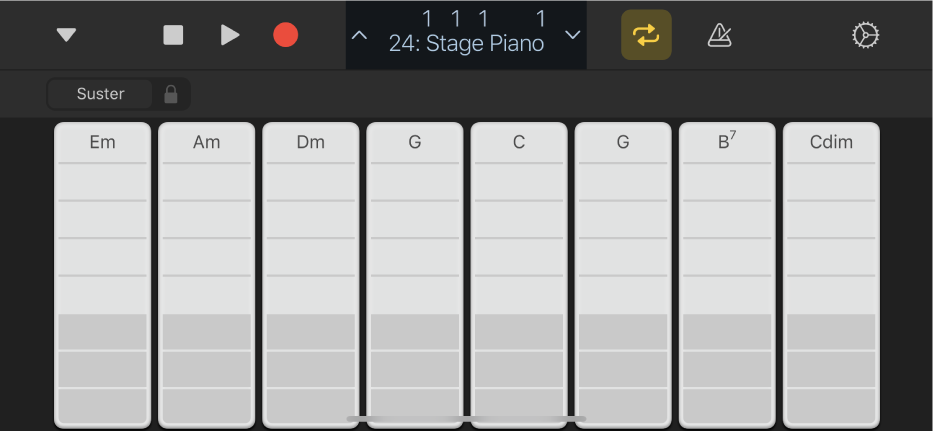
Proceda de uma das seguintes formas:
Para tocar acordes mais altos ou mais baixos no teclado: toque num dos cinco segmentos superiores de uma barra de acordes.
Para tocar uma nota grave ou conjuntos de notas graves: toque num dos três segmentos inferiores de uma barra de acordes.
Para tocar acordes e notas graves em conjunto: toque num segmento superior e num segmento inferior ao mesmo tempo.
